Mik az Excel képletek és miért használhatom őket?

Megfélemlítették az Excel képleteit? Ne légy! Ez az 5 perces olvasás segít kiaknázni az Excel teljes potenciálját.
A Microsoft összes programja közülAz Office Suite, az Excel úgy tűnik, hogy a leginkább zavaró lehet azok számára, akik csak most kezdik el a Microsoft Office használatát. Az Excel elsősorban táblázatkezelő programként használatos. Ha nincs szüksége táblázatokra, akkor valószínűleg nem kerül kapcsolatba a programmal, de mi történik, amikor végre meg kell használnod, de az összes képlet és ilyen kissé zavaró. Nem kell aggódnia, lebontjuk néhány képletet, amelyet az Excelben használhat.
Mik az Excel képletek?
A képletek az Excel szíve és lelke. A képletek teszik az Excel olyan hatalmas és praktikusvá. Mindemellett meglehetősen egyszerűek: egy képlet egy kifejezés, amely kiszámítja a cella értékét.
A képlet ellentéte egy előre meghatározott érték. Például az 1. szám vagy a „kosárlabda” szó.
A képlet viszont egy a következményefunkció vagy egy egyszerű matematikai művelet. Ezek a funkciók a nagyon egyszerűktől, például „1 + 1”, egészen valami bonyolultabbig terjedhetnek, például a „VLOOKUP (E2, A: C, False)”.
Nagyon sok képlet használhatóaz Excelben, de a kezdőknek előbb le kell vonniuk az alapokat, mielőtt tovább tudnának lépni. Az Excel képletek rendkívül bonyolulttá válhatnak, de ha az egyszerű táblázatokkal való mindennapi használathoz szüksége van rá, akkor nem kell megfélemlítenie.
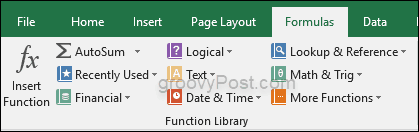
Írjuk be az első képletet
A képletek megismeréséhez kezdje el egyszerűen. Nyisson meg egy üres Excel-táblázatot, és írja be a következőket egy cellába:
= 2 + 2
Nyomja meg az Enter billentyűt, és nézze meg, mi történik.
Gratulálunk! Csak készített egy képletet.
Excel formula használatakor fontosne feledje, hogy ellentétben azzal, amikor valamit papírra írt, ahol utoljára (2 + 2 =) írta az egyenlőséget az Excelben, a képleteket mindig az egyenlőségjel előírásával indítja el.
A táblázatban észreveszi, hogy a képlet kiszámított értéke megadva. De amikor kiválasztja, akkor a képlet tetején jelenik meg a képsávban.
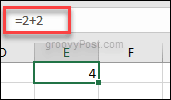
A képletet szerkesztheti a képlet sávban, és más eredményt kap. Adj neki egy képet, hogy megértse, hogyan működik.
További alapvető Excel funkciók kezdőknek
Miután megkapta az egyszerű matematikai műveleteket, próbálja ki az Excel egyik legegyszerűbb és leghasznosabb funkcióját: az AutoSum.
Először töltsön be néhány sort vagy oszlopot számokkal. Lehetnek előre meghatározott számok vagy képletek, amint az előző szakaszban dolgozunk.
Ez egy képlet, amely automatikusan elvégezhetőegyszerűen csak egy gombra kattintva az eszköztár mentén. Ez az az eset, amikor gyorsan csak egy oszlopot vagy számsort szeretne felvenni a lapra. Ön automatikusan átlagokat és pár másikat is készíthet.
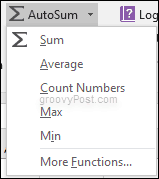
Kísérletezzen az AutoSum által megadott különféle lehetőségekkel, mielőtt továbblépne.
Mik a sejtreferenciák és hogyan lehet őket használni?
Lehet, hogy észrevette, hogy az AutoSum eredményei a fent vagy mellette lévő celláktól függően változnak. Ennek oka az, hogy cella hivatkozásokat használ.
A cellahivatkozás a doboz helye aúgy mondjuk, hogy rákattint a B1-re, amely a cella hivatkozás. Az oszlop betűvel van jelölve, a sor pedig egy számmal. Egyszerűen fogalmazva, a cella hivatkozás az Oszlop és szám kombinációja.
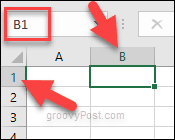
Jelentése B az oszlop, 1 az a sor, ami azt jelenti, hogy a cella referencia B1.
A cella hivatkozások használatának oka azhogy javítja az Excel képletekkel való működését. Ez azt jelenti, hogy nem kell folyamatosan átírnia a képletet, ami sok időt takarít meg Önnek. Ahelyett, hogy = 2 + 2 -et írna, akkor = B1 + B2-t írsz, és minden alkalommal, amikor megváltoztatja a cellák számát, az összeg is megváltozik, anélkül, hogy újra és újra meg kellene írnia a képletet.
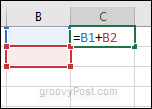

Következtetés
Ez segít az Excel használatának megkezdésébenA képletek működnek. A Cell referenciák használata minden bizonnyal megkönnyíti az életét. Számos Microsoft Excel szolgáltatást lehet ellenőrizni, de ezen alapvető információk megtanulása kissé megkönnyíti.
Miután megértette, hogyan működik ésa képletek működnek, akkor elkezdheti az Excel fejlettebb funkcióinak használatát. Nézze meg a Microsoft ezen Excel funkcióinak referenciáját, ha készen áll a további információkra!
Segítségre van szüksége az Excel függvényében vagy képletében? Hagy egy megjegyzést, meglátjuk, mit tehetünk.










Szólj hozzá